Czym jest VPN? Zalety i wady wirtualnej sieci prywatnej VPN

Czym jest VPN, jakie są jego zalety i wady? Omówmy z WebTech360 definicję VPN oraz sposób zastosowania tego modelu i systemu w praktyce.
Maksymalizacja przestrzeni dyskowej pozwala na wydajniejszą i płynniejszą pracę komputera z systemem Windows. Zapewnia również dodatkową przestrzeń dyskową, którą możesz wykorzystać do pobierania i przesyłania ważnych plików na swój komputer, co pozwala na wygodniejszą pracę na komputerze. Oto zmiany mające na celu zwiększenie przestrzeni dyskowej w systemie Windows.
Włącz funkcję Storage Sense, aby zwolnić miejsce
Funkcja Storage Sense automatycznie usuwa tymczasowe, niepotrzebne pliki, aby zwiększyć ilość miejsca na dysku w komputerach z systemem Windows.

Zmień domyślną lokalizację zapisu folderów
Należy wyraźnie podzielić foldery do przechowywania danych, aby dane nie były zbyt mocno skoncentrowane w jednym folderze. Przykładowo, ważne pliki należy przechowywać na dysku C, a pobrane pliki na dysku D.
Krok 1:
Otwórz Eksplorator plików, kliknij prawym przyciskiem myszy na jednym z folderów i z wyświetlonej listy wybierz Właściwości .
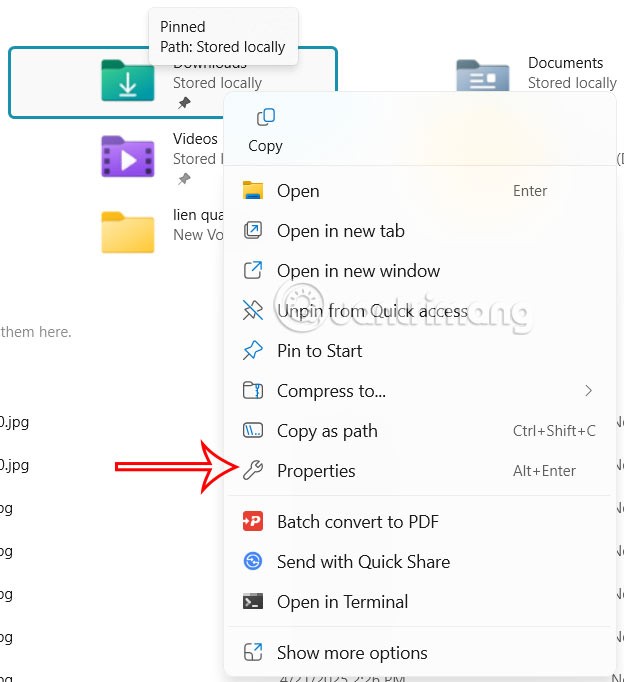
Krok 2:
Następnie kliknij kartę Lokalizacja i kliknij przycisk Przenieś, aby zmienić domyślną lokalizację zapisu. Kliknij na nową lokalizację, aby ją zmienić i gotowe.

Wyłącz hibernację, aby usunąć plik Hiberfil.sys
Po włączeniu hibernacji tworzony jest plik Hiberfil.sys, który również zajmuje sporo miejsca. Wyłącz zatem hibernację w systemie Windows.
Aby wyłączyć hibernację, otwórz wiersz polecenia jako administrator . Następnie wpisz polecenie powercfg -h off i naciśnij Enter.
Jeśli chcesz ponownie włączyć hibernację, po prostu wpisz polecenie powercfg -h on.
Zmniejsz rozmiar Przywracania systemu
Włączona funkcja Przywracania systemu może zajmować do 10% miejsca na dysku komputera.
Otwórz Przywracanie systemu na swoim komputerze, a następnie kliknij kartę Ochrona systemu . Teraz kliknij dysk, na którym włączona jest funkcja Przywracanie systemu i kliknij przycisk Konfiguruj .

Na pasku maksymalnego wykorzystania przesuń suwak w lewo, aby zmniejszyć wykorzystanie dysku do około 1–2%.
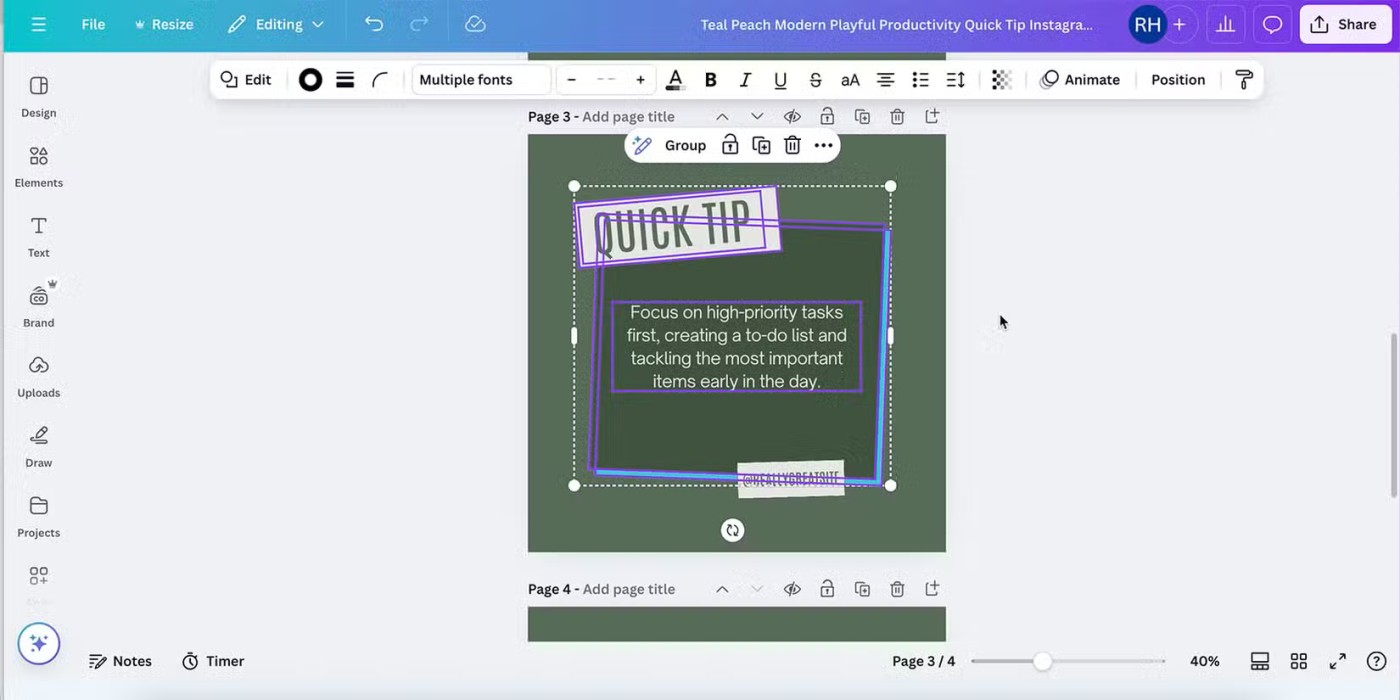
Włącz funkcję Compact OS Windows
Compact OS w systemie Windows ma funkcję kompresji plików systemowych, co efektywnie zwalnia miejsce na dysku twardym. Domyślnie ta funkcja Compact OS jest zawsze zablokowana, dlatego należy ją włączyć ręcznie.
Czym jest VPN, jakie są jego zalety i wady? Omówmy z WebTech360 definicję VPN oraz sposób zastosowania tego modelu i systemu w praktyce.
Zabezpieczenia systemu Windows oferują więcej niż tylko ochronę przed podstawowymi wirusami. Chronią przed phishingiem, blokują ransomware i uniemożliwiają uruchamianie złośliwych aplikacji. Jednak te funkcje nie są łatwe do wykrycia – są ukryte za warstwami menu.
Gdy już się tego nauczysz i sam wypróbujesz, odkryjesz, że szyfrowanie jest niezwykle łatwe w użyciu i niezwykle praktyczne w codziennym życiu.
W poniższym artykule przedstawimy podstawowe operacje odzyskiwania usuniętych danych w systemie Windows 7 za pomocą narzędzia Recuva Portable. Dzięki Recuva Portable możesz zapisać dane na dowolnym wygodnym nośniku USB i korzystać z niego w razie potrzeby. Narzędzie jest kompaktowe, proste i łatwe w obsłudze, a ponadto oferuje następujące funkcje:
CCleaner w ciągu kilku minut przeskanuje Twoje urządzenie w poszukiwaniu duplikatów plików i pozwoli Ci zdecydować, które z nich możesz bezpiecznie usunąć.
Przeniesienie folderu Pobrane z dysku C na inny dysk w systemie Windows 11 pomoże zmniejszyć pojemność dysku C i sprawi, że komputer będzie działał płynniej.
Jest to sposób na wzmocnienie i dostosowanie systemu tak, aby aktualizacje odbywały się według Twojego harmonogramu, a nie harmonogramu firmy Microsoft.
Eksplorator plików systemu Windows oferuje wiele opcji zmieniających sposób wyświetlania plików. Być może nie wiesz, że jedna ważna opcja jest domyślnie wyłączona, mimo że ma kluczowe znaczenie dla bezpieczeństwa systemu.
Przy użyciu odpowiednich narzędzi możesz przeskanować swój system i usunąć programy szpiegujące, reklamowe i inne złośliwe programy, które mogą znajdować się w systemie.
Poniżej znajdziesz listę oprogramowania zalecanego przy instalacji nowego komputera, dzięki czemu będziesz mógł wybrać najpotrzebniejsze i najlepsze aplikacje na swoim komputerze!
Przechowywanie całego systemu operacyjnego na pendrive może być bardzo przydatne, zwłaszcza jeśli nie masz laptopa. Nie myśl jednak, że ta funkcja ogranicza się do dystrybucji Linuksa – czas spróbować sklonować instalację systemu Windows.
Wyłączenie kilku z tych usług może znacznie wydłużyć czas pracy baterii, nie wpływając przy tym na codzienne korzystanie z urządzenia.
Ctrl + Z to niezwykle popularna kombinacja klawiszy w systemie Windows. Ctrl + Z pozwala zasadniczo cofać działania we wszystkich obszarach systemu Windows.
Skrócone adresy URL są wygodne w czyszczeniu długich linków, ale jednocześnie ukrywają prawdziwy adres docelowy. Jeśli chcesz uniknąć złośliwego oprogramowania lub phishingu, klikanie w ten link bezmyślnie nie jest rozsądnym wyborem.
Po długim oczekiwaniu pierwsza duża aktualizacja systemu Windows 11 została oficjalnie udostępniona.













